ปิดใช้งานโปรแกรมอ่าน PDF ในตัวเริ่มต้นใน Chrome, Firefox, Edge, Safari
เผยแพร่แล้ว: 2021-11-15ทุกเว็บเบราว์เซอร์หลัก ไม่ว่าจะเป็น Chrome, Firefox, Edge หรือ Safari มีโปรแกรมดู PDF ในตัวที่จะเปิดเอกสาร PDF ที่คุณเจอโดยอัตโนมัติ แม้ว่าจะเป็นวิธีที่รวดเร็วและราบรื่นในการเริ่มอ่าน แต่คุณอาจพลาดคุณลักษณะขั้นสูงในโปรแกรมอ่านหรือโปรแกรมแก้ไข PDF ที่คุณต้องการ ดังนั้น คุณอาจต้องการดาวน์โหลดไฟล์ PDF โดยตรงแทน
คำแนะนำด้านล่างจะแสดงสิ่งที่คุณต้องทำเพื่อปิดใช้งานโปรแกรมอ่าน PDF ในตัวเริ่มต้นใน Chrome, Firefox และ Edge ที่บังคับให้เบราว์เซอร์ของคุณดาวน์โหลดไฟล์ PDF ไปยังที่จัดเก็บในเครื่อง ขออภัย คุณไม่สามารถทำเช่นเดียวกันใน Safari ได้ แต่มีวิธีแก้ปัญหาที่มีประโยชน์ซึ่งช่วยให้คุณดาวน์โหลดไฟล์ PDF โดยไม่ต้องเปิดไฟล์เหล่านั้น

ปิดใช้งานโปรแกรมอ่าน PDF ในตัวใน Chrome
ใน Google Chrome คุณมีตัวเลือกในการดาวน์โหลดไฟล์ PDF แทนที่จะเปิด ที่ยังปิดการใช้งานโปรแกรมอ่าน PDF ในตัวของเบราว์เซอร์
1. เปิดเมนู Chrome (เลือกไอคอนที่มีจุดสามจุดที่ด้านบนขวาของหน้าต่าง) แล้วเลือก การตั้งค่า
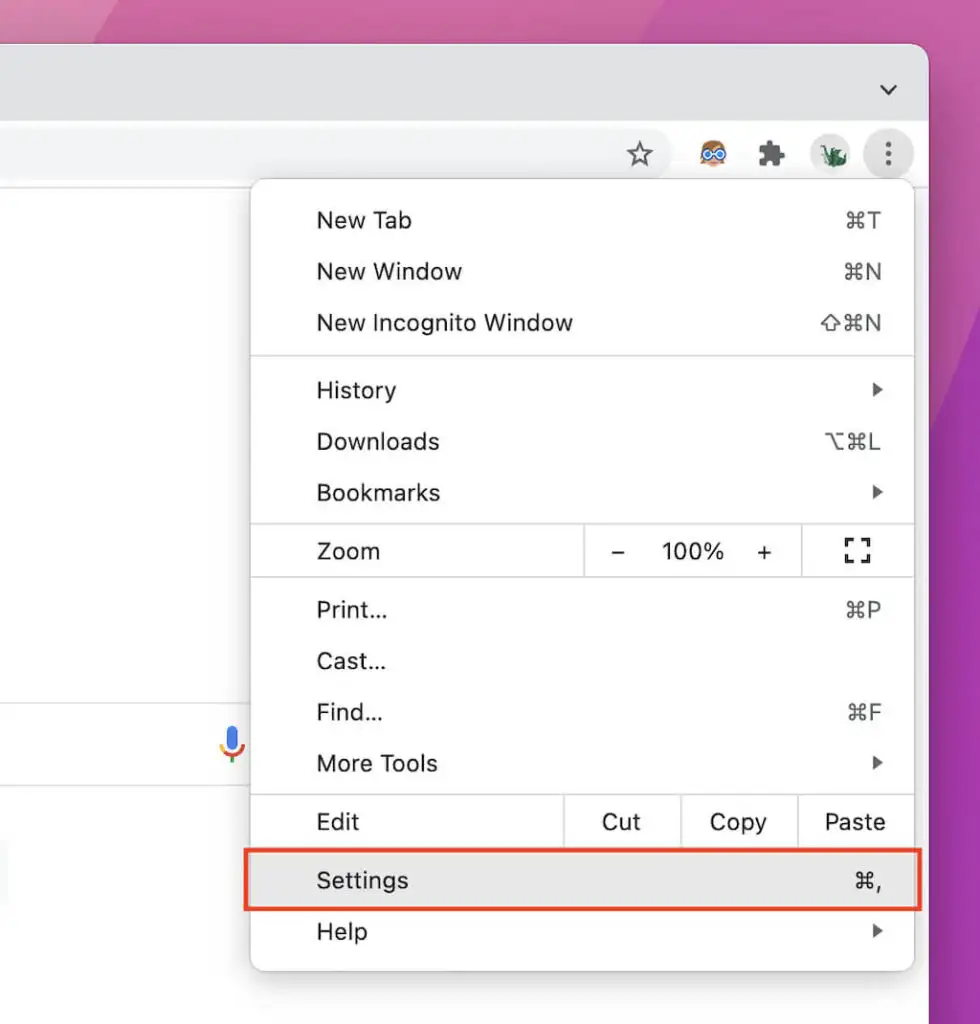
2. เลือก ความเป็นส่วนตัวและความปลอดภัย บนแถบด้านข้าง
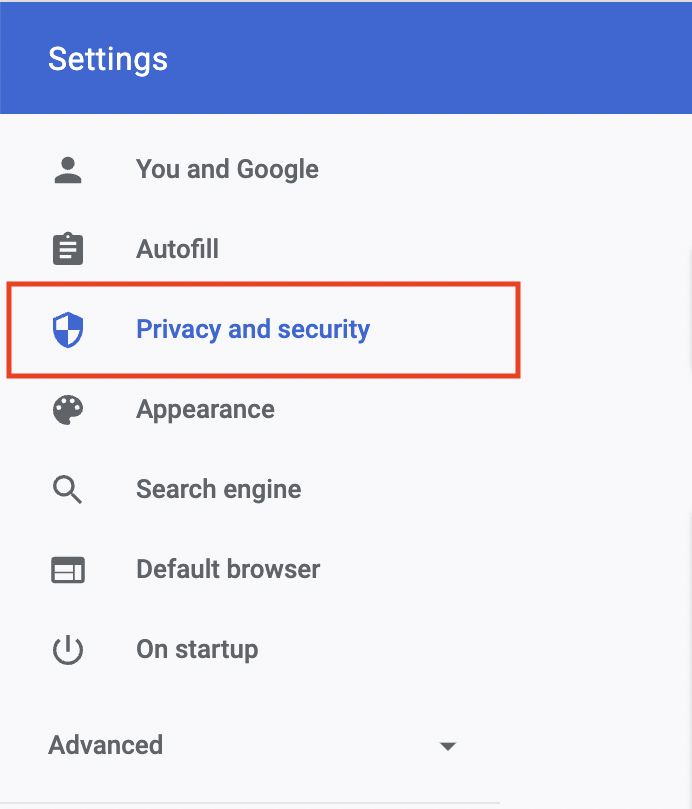
3. เลือก การตั้งค่าไซต์
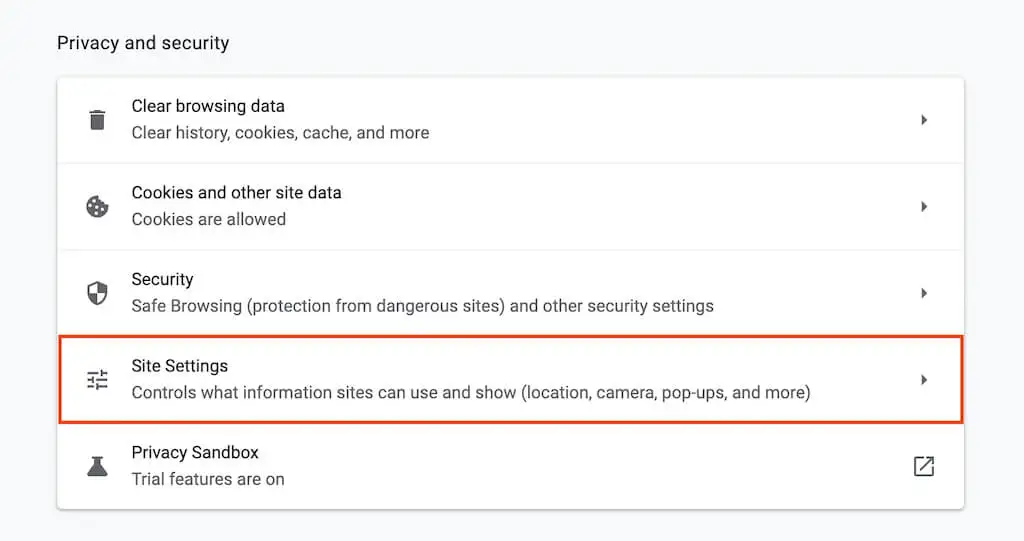
4. เลื่อนลงและเลือก การตั้งค่าเนื้อหาเพิ่มเติม
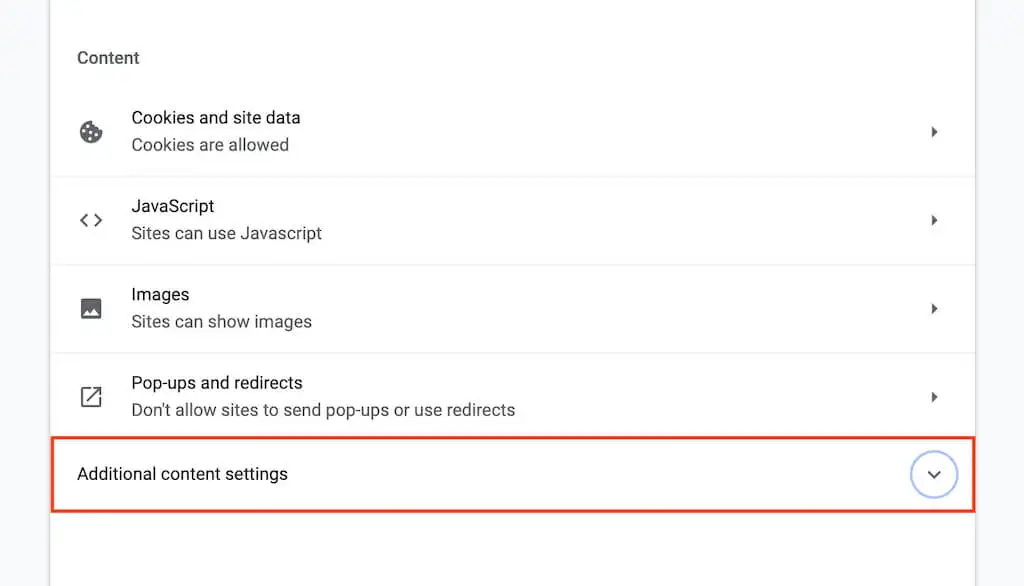
5. เลือก เอกสาร PDF
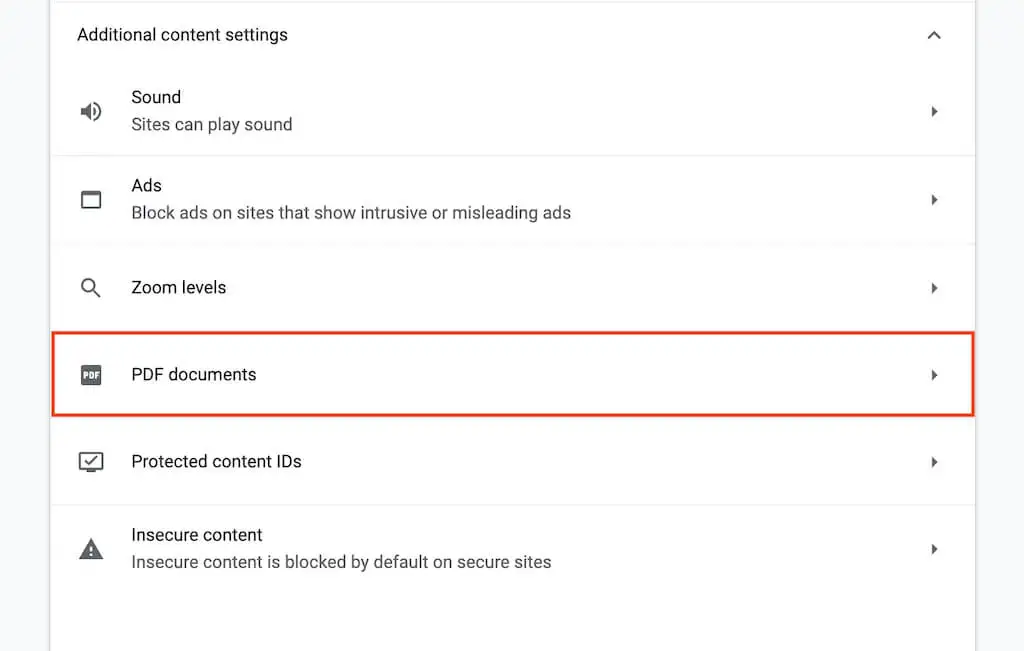
6. เลือกปุ่มตัวเลือกข้าง Download PDFs
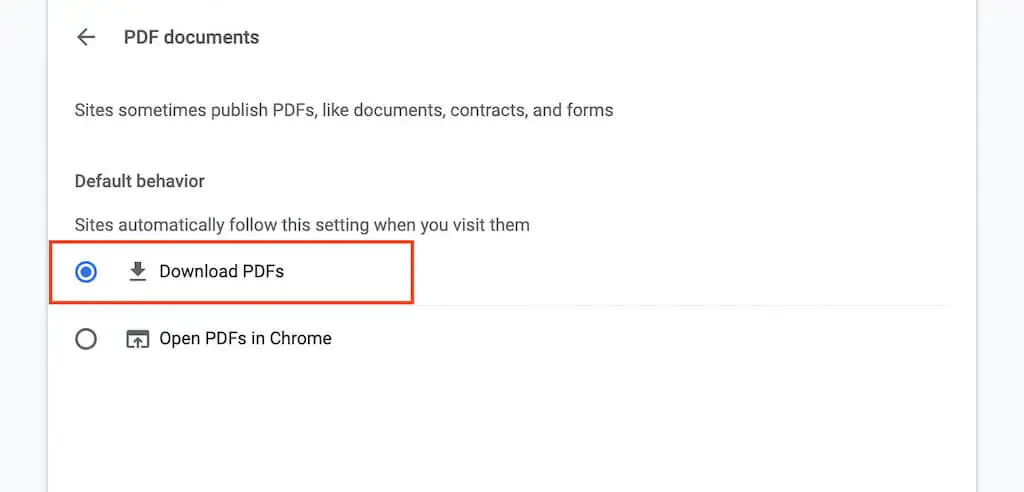
ที่ควรปิดการใช้งานโปรแกรมอ่าน PDF ใน Chrome หากคุณต้องการเปิดใช้งานอีกครั้งในภายหลัง ให้ทำซ้ำขั้นตอนข้างต้น แต่เลือก เปิด PDFs ใน Chrome ในขั้นตอน ที่ 6
ปิดใช้งานโปรแกรมดู PDF ในตัวใน Firefox
Mozilla Firefox ไม่เพียงแต่ให้คุณปิดการใช้งานโปรแกรมอ่าน PDF ในตัว แต่ยังให้คุณเลือกระหว่างการดาวน์โหลดเอกสารหรือเปิดเอกสารเหล่านั้นโดยอัตโนมัติในโปรแกรมดู PDF เริ่มต้นของคอมพิวเตอร์ของคุณ
1. เปิดเมนู Firefox (เลือกไอคอนที่มีสามบรรทัดซ้อนกันที่ด้านบนขวาของหน้าจอ) แล้วเลือก การตั้งค่า
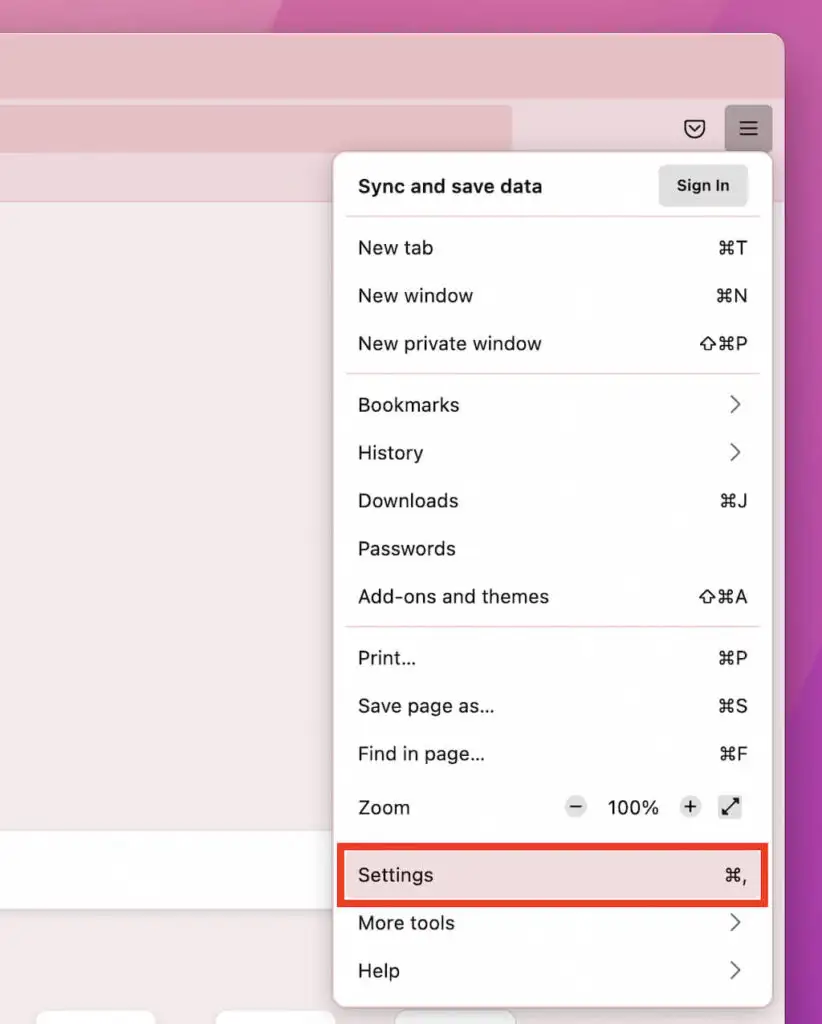
2. ในแท็บ General ให้เลื่อนลงไปที่ Files and Applications > Applications
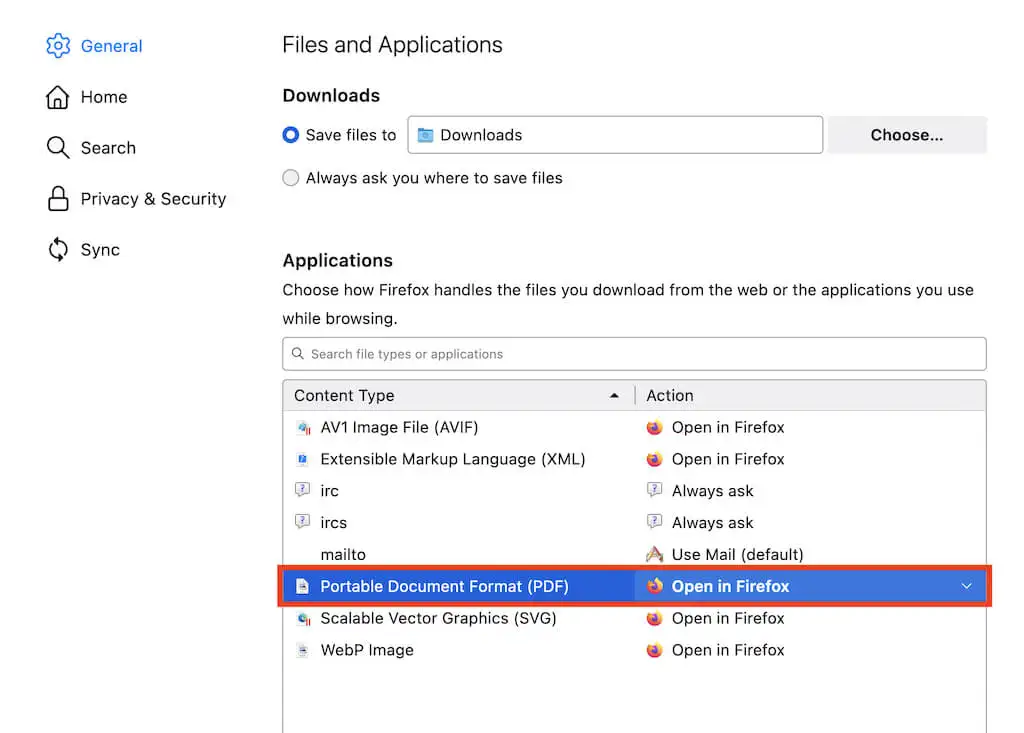
3. เลือก Portable Document Format (PDF) และตั้งค่า Action เป็น Save File หรือ ใช้ macOS/Windows default application
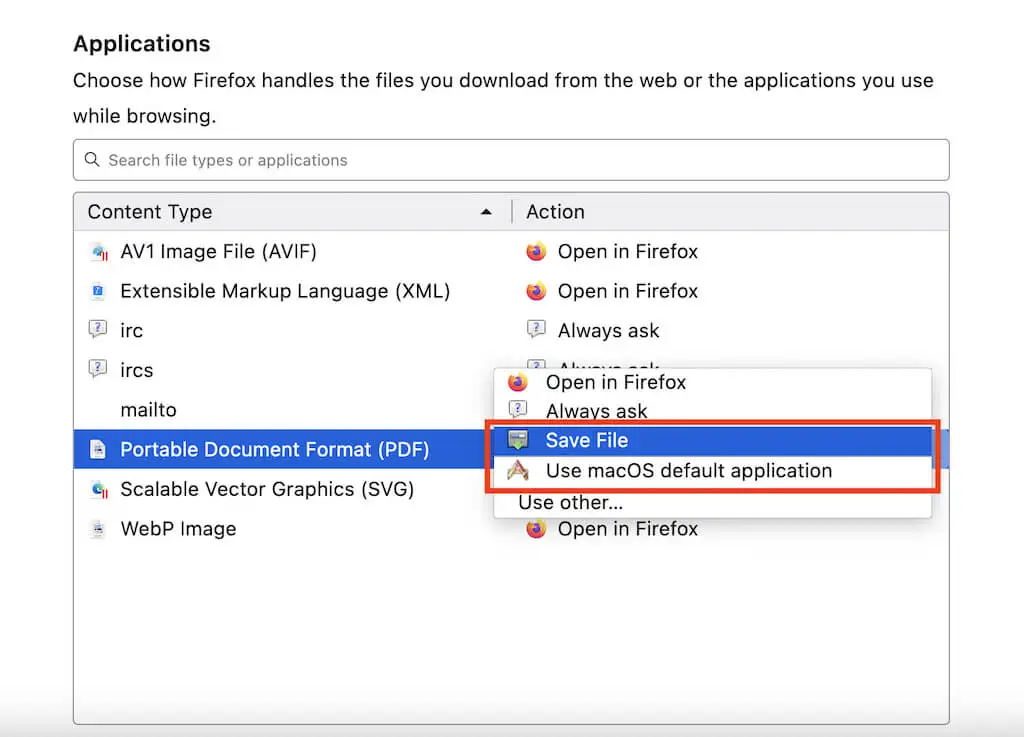
คุณได้ปิดใช้งานโปรแกรมดู PDF ใน Firefox และเอกสาร PDF ใด ๆ จะดาวน์โหลดหรือเปิดใช้งานในโปรแกรมอ่าน PDF เริ่มต้นของ PC หรือ Mac ของคุณ (ขึ้นอยู่กับการตั้งค่าที่คุณเลือก)
หากคุณต้องการเปิดใช้งานโปรแกรมอ่าน PDF อีกครั้งใน Firefox ให้ทำซ้ำขั้นตอนข้างต้น แต่เลือก เปิดใน Firefox ในขั้นตอน ที่ 3
ปิดใช้งานโปรแกรมดู PDF ในตัวใน Edge
เช่นเดียวกับ Chrome คุณสามารถกำหนดค่า Microsoft Edge เพื่อดาวน์โหลดไฟล์ PDF ไปยังที่จัดเก็บในตัวเครื่อง เพียงเข้าไปที่หน้าการตั้งค่าของเบราว์เซอร์เพียงชั่วครู่
1. เปิดเมนู Edge (เลือกไอคอนที่มีจุดสามจุดที่ด้านบนขวาของหน้าจอ) แล้วเลือก Settings
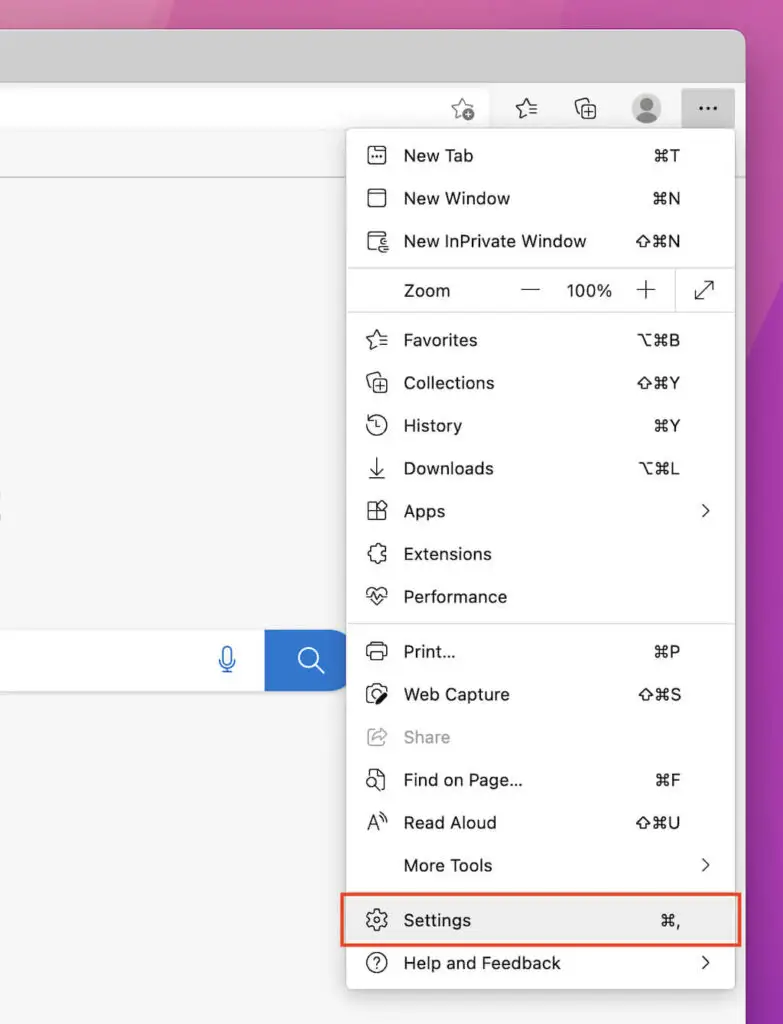
2. เลือก คุกกี้และการอนุญาตไซต์ บนแถบด้านข้าง
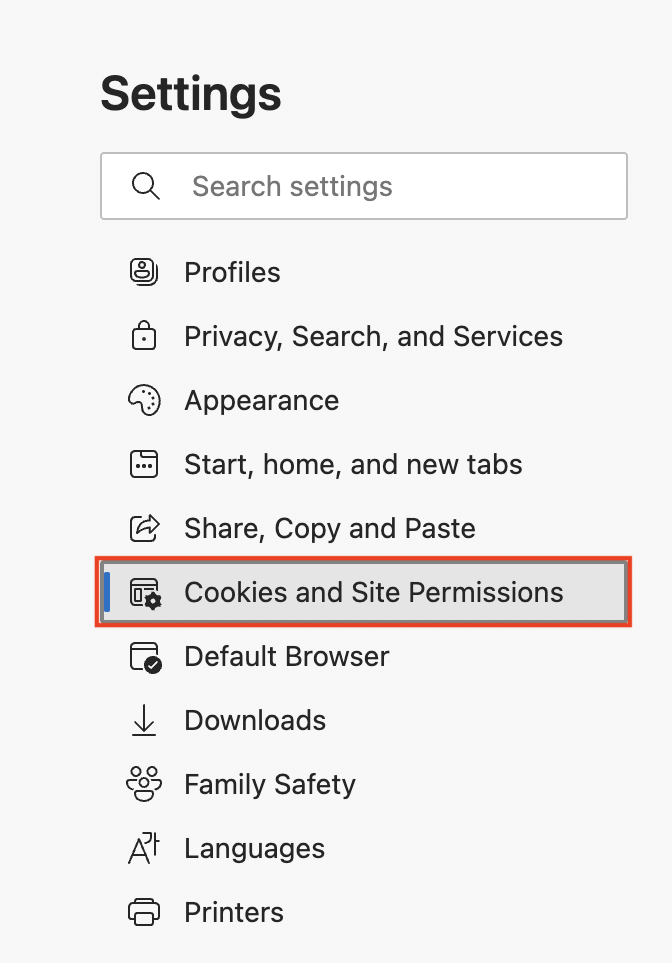
3. เลื่อนหน้าจอลงและเลือก เอกสาร PDF
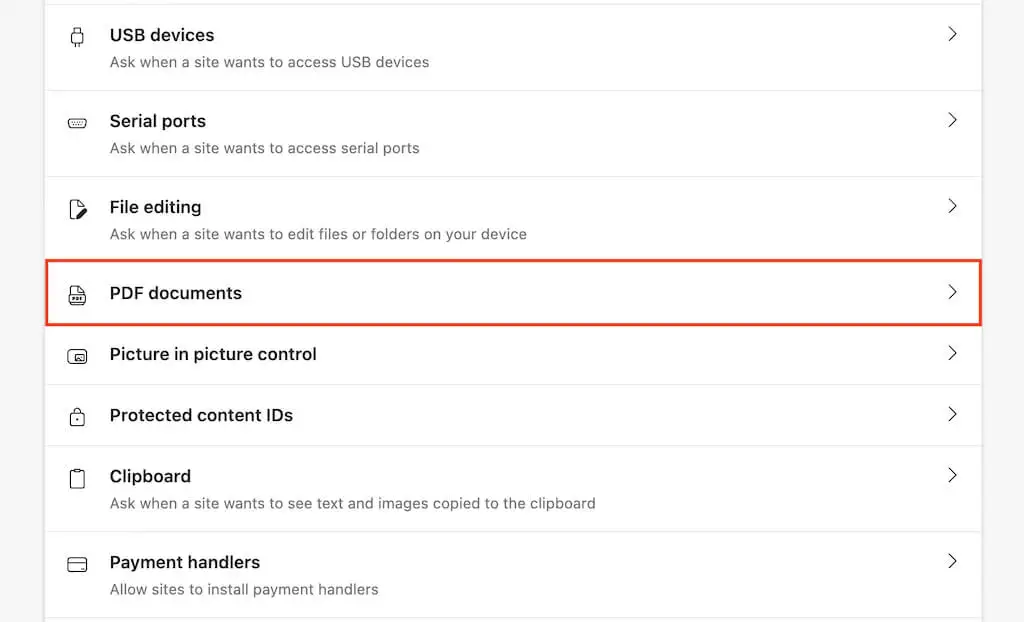
4. เปิดสวิตช์ข้าง Always download PDFs
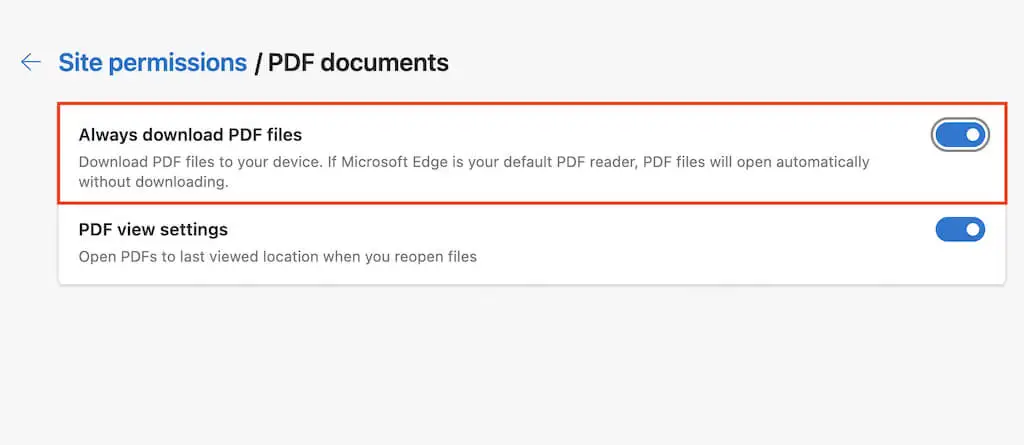
คุณได้ปิดการใช้งานโปรแกรมดู PDF เริ่มต้นใน Edge หากคุณต้องการเปิดใช้งานอีกครั้งในภายหลัง ให้ทำซ้ำขั้นตอนข้างต้น แต่ปิดสวิตช์ข้าง ดาวน์โหลดไฟล์ PDF เสมอ ในขั้นตอน ที่ 4

ข้ามโปรแกรมดู PDF และบังคับดาวน์โหลดไฟล์ PDF ใน Safari
ไม่เหมือนกับเบราว์เซอร์อื่นๆ คุณไม่มีตัวเลือกในการปิดใช้งานโปรแกรมดู PDF บนเบราว์เซอร์ Safari ดั้งเดิมของ Mac แต่คุณสามารถเลือกดาวน์โหลดไฟล์ PDF โดยไม่ต้องเปิดได้
ในการทำเช่นนั้น เพียงกดปุ่ม Option ค้างไว้ในขณะที่เลือกลิงก์ที่ชี้ไปยังไฟล์ PDF ลองฝึกที่นี่
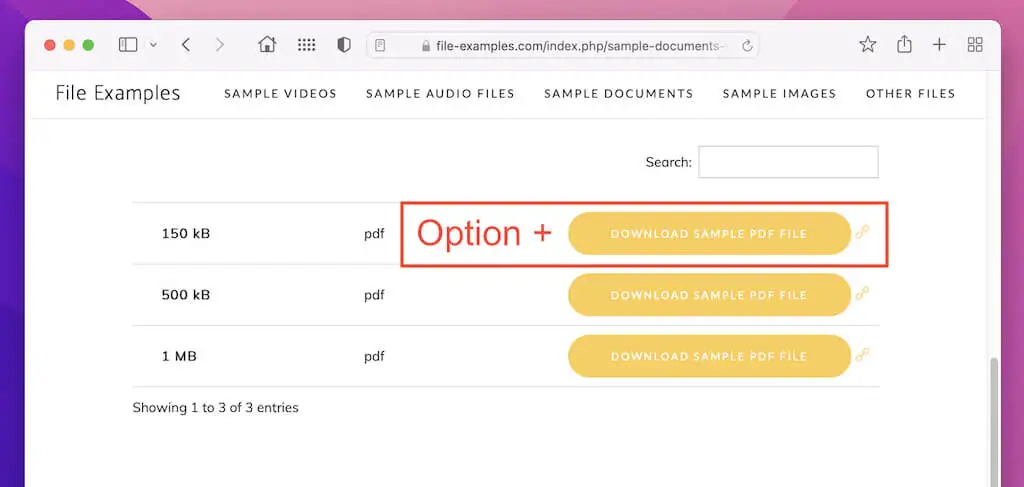
อย่างไรก็ตาม หาก Mac ของคุณใช้ macOS เวอร์ชันเก่า (เช่น macOS 10.13 High Sierra หรือเก่ากว่า) การเรียกใช้คำสั่งต่อไปนี้ใน Terminal จะปิดใช้งานโปรแกรมดู PDF ในตัวใน Safari:
ค่าเริ่มต้นเขียน com.apple.Safari WebKitOmitPDFSupport -bool ใช่
หมายเหตุ: หากคุณต้องการเปิดใช้งานโปรแกรมดู PDF อีกครั้งในภายหลัง ให้รันคำสั่งเดิมอีกครั้ง โดยแทนที่ YES ด้วย NO
เปลี่ยนตำแหน่งดาวน์โหลดเริ่มต้นในเว็บเบราว์เซอร์ของคุณ
ตามค่าเริ่มต้น ทุกเว็บเบราว์เซอร์จะบันทึก PDF (และไฟล์ดาวน์โหลดอื่นๆ) ลงในโฟลเดอร์ Downloads บนพีซีหรือ Mac ของคุณ ต่อไปนี้คือการดำเนินการอย่างรวดเร็วในการเปลี่ยนตำแหน่งการดาวน์โหลดใน Chrome, Firefox, Edge และ Safari สำหรับข้อมูลเพิ่มเติม โปรดดูคำแนะนำในการเปลี่ยนตำแหน่งดาวน์โหลดในเบราว์เซอร์ใดก็ได้
Google Chrome
ไปที่หน้า การตั้งค่า ของ Chrome อีกครั้งแล้วเลือก ขั้นสูง > ดาวน์โหลด บนแถบด้านข้าง จากนั้น ใช้ปุ่ม Change ที่อยู่ถัดจาก Location เพื่อระบุไดเร็กทอรีอื่น
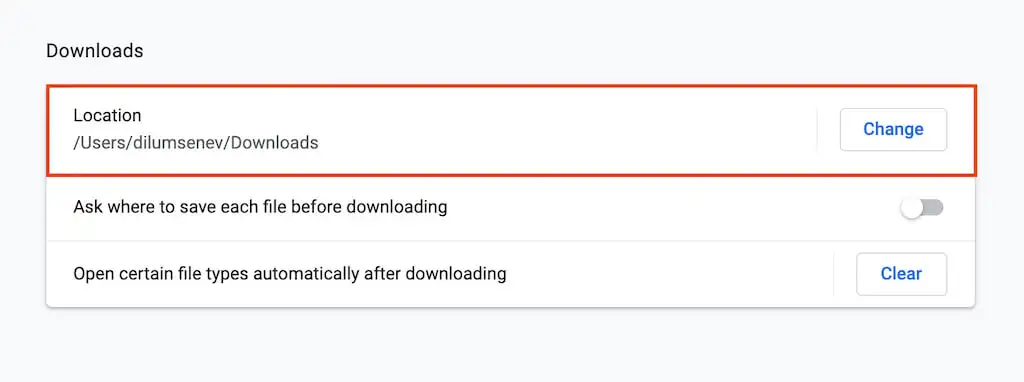
Mozilla Firefox
เปิดหน้า การตั้งค่า ของ Firefox และเลื่อนลงไปที่ส่วน ไฟล์และแอปพลิเคชัน ภายใต้ ดาวน์โหลด ให้ เลือก ปุ่ม เลือก เพื่อเลือกไดเร็กทอรีดาวน์โหลดอื่น
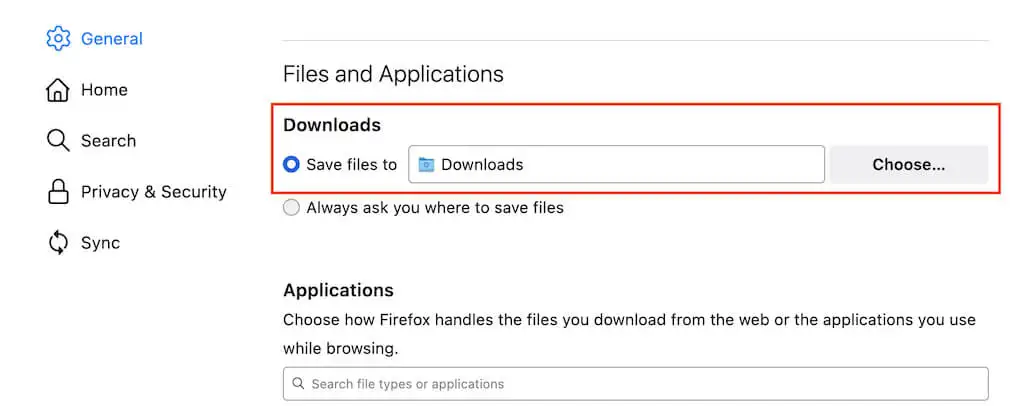
Microsoft Edge
เปิดหน้า การตั้งค่า อีกครั้งใน Edge แล้วเลือก ดาวน์โหลด ที่แถบด้านข้าง จากนั้นเลือก เปลี่ยน ถัดจาก ตำแหน่ง เพื่อเปลี่ยนไดเรกทอรีดาวน์โหลด
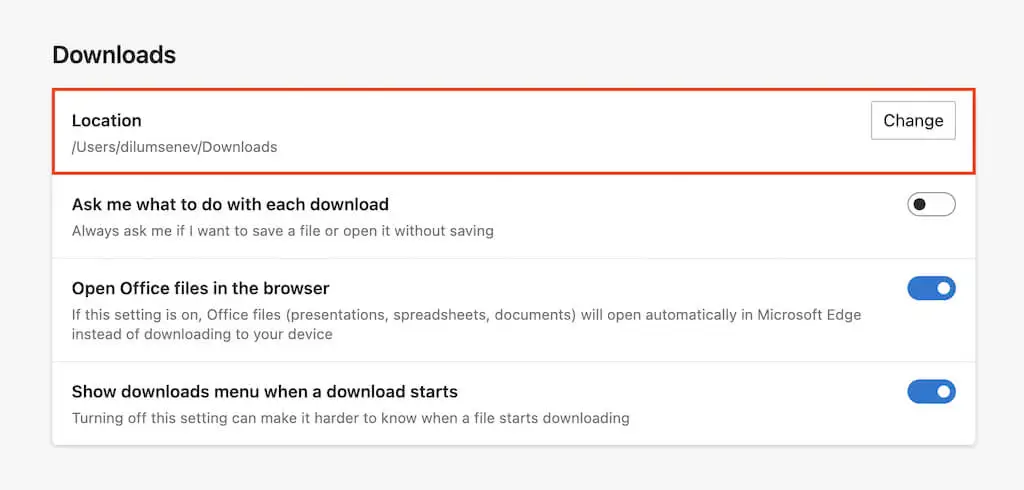
แอปเปิ้ลซาฟารี
เลือก Safari > Preferences บนแถบเมนู จากนั้น ภายใต้แท็บ ทั่วไป ให้เปิดเมนูแบบเลื่อนลงถัดจาก ตำแหน่งดาวน์โหลดไฟล์ และเลือก อื่นๆ เพื่อเปลี่ยนไดเร็กทอรีดาวน์โหลด
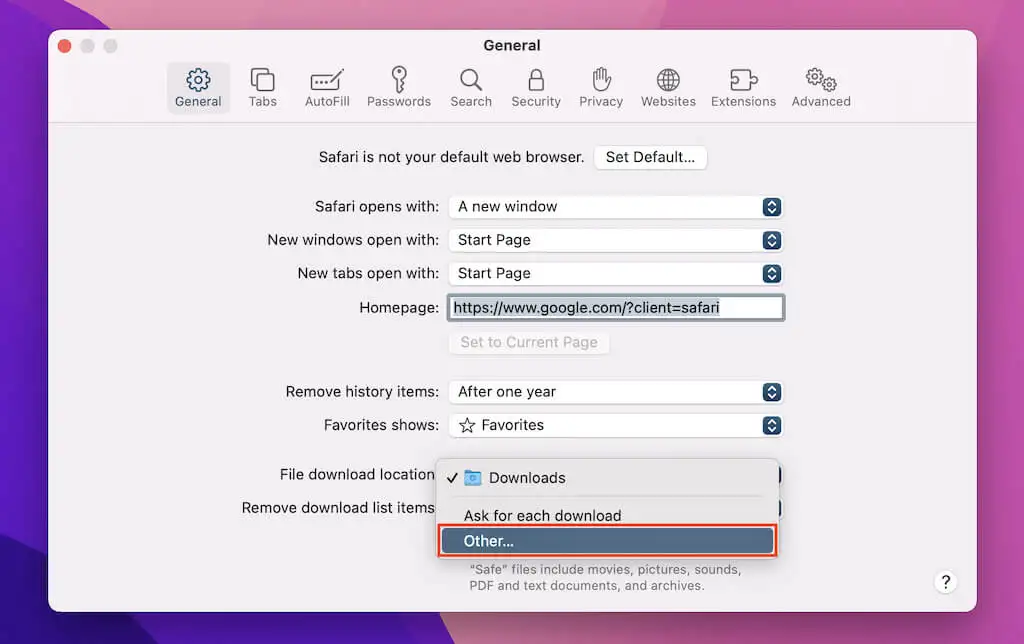
เปลี่ยนโปรแกรมแสดง PDF เริ่มต้นใน Windows และ macOS
หลังจากดาวน์โหลดไฟล์ PDF ไปยังพีซีของคุณ ให้ดับเบิลคลิกเพื่อเปิดไฟล์ในโปรแกรมดู PDF เริ่มต้นบนคอมพิวเตอร์ของคุณ (Microsoft Edge ใน Windows และ Preview ใน macOS)
หากคุณต้องการให้โปรแกรมอื่นเปิด PDF ของคุณอยู่เสมอ คุณต้องเปลี่ยนโปรแกรมดู PDF เริ่มต้น
Windows
1. คลิกขวาที่ไฟล์ PDF และเลือก เปิดด้วย > เลือกแอปอื่น
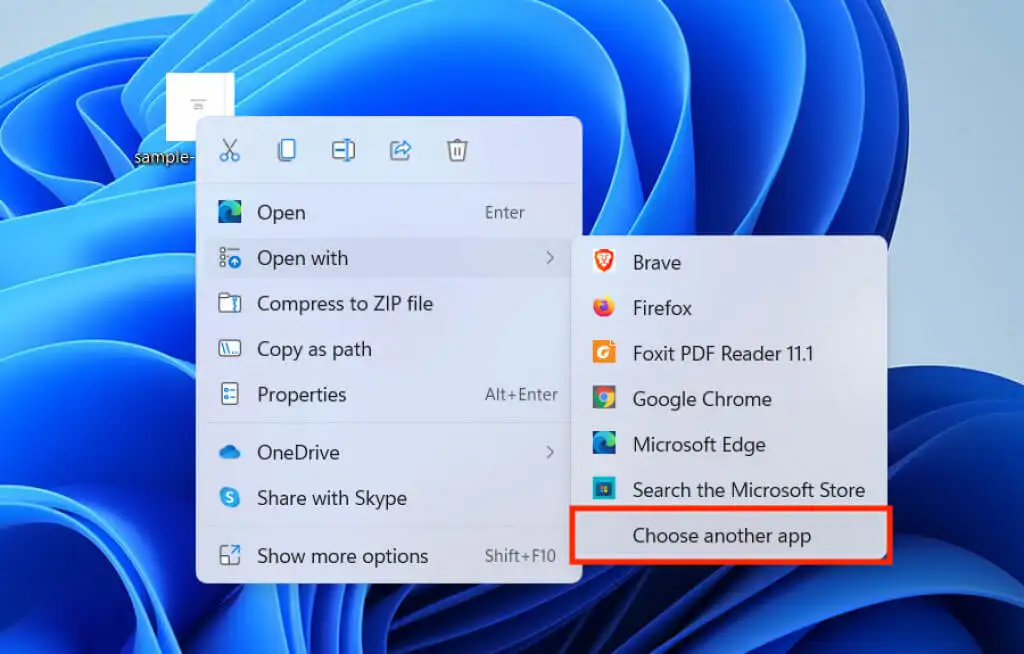
2. เลือกโปรแกรมดูหรือโปรแกรมแก้ไข PDF จากรายการโปรแกรม
3. ทำเครื่องหมายที่ช่องถัดจาก ใช้แอปนี้เสมอเพื่อเปิดไฟล์ .pdf และเลือก ตกลง
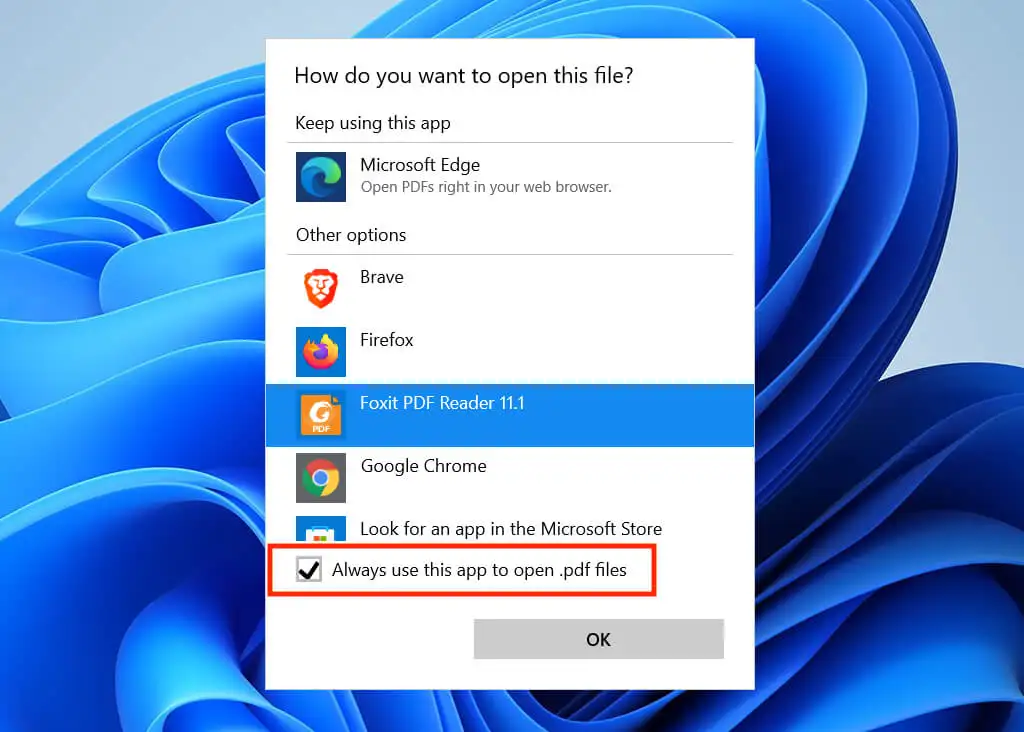
macOS
1. กดปุ่ม Control ค้างไว้หรือคลิกขวาที่ไฟล์ PDF ใดก็ได้ แล้วเลือก Get Info
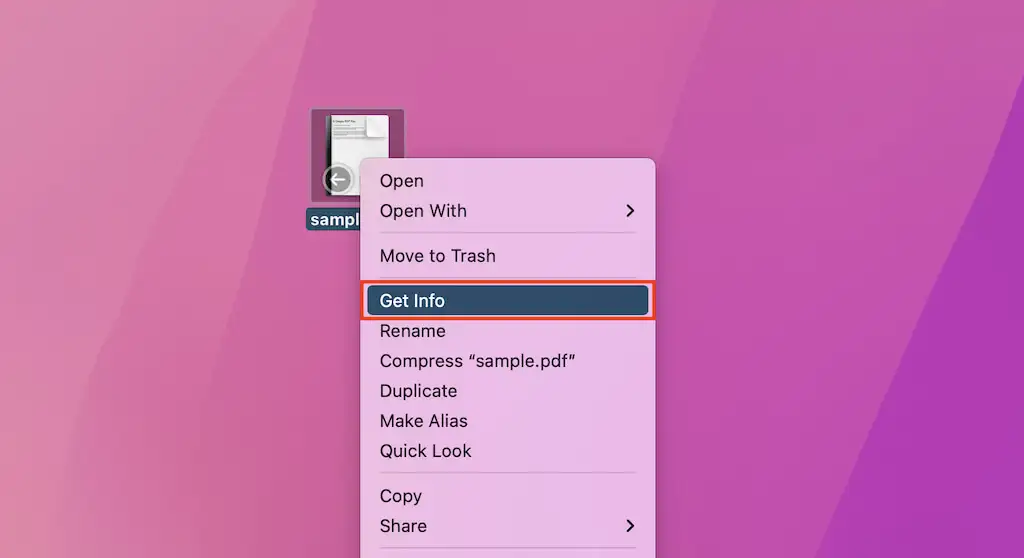
2. เปิดเมนูแบบเลื่อนลงภายใต้ Open with และเลือกโปรแกรมอ่าน PDF หรือโปรแกรมแก้ไขที่คุณต้องการ
3. เลือก เปลี่ยนทั้งหมด
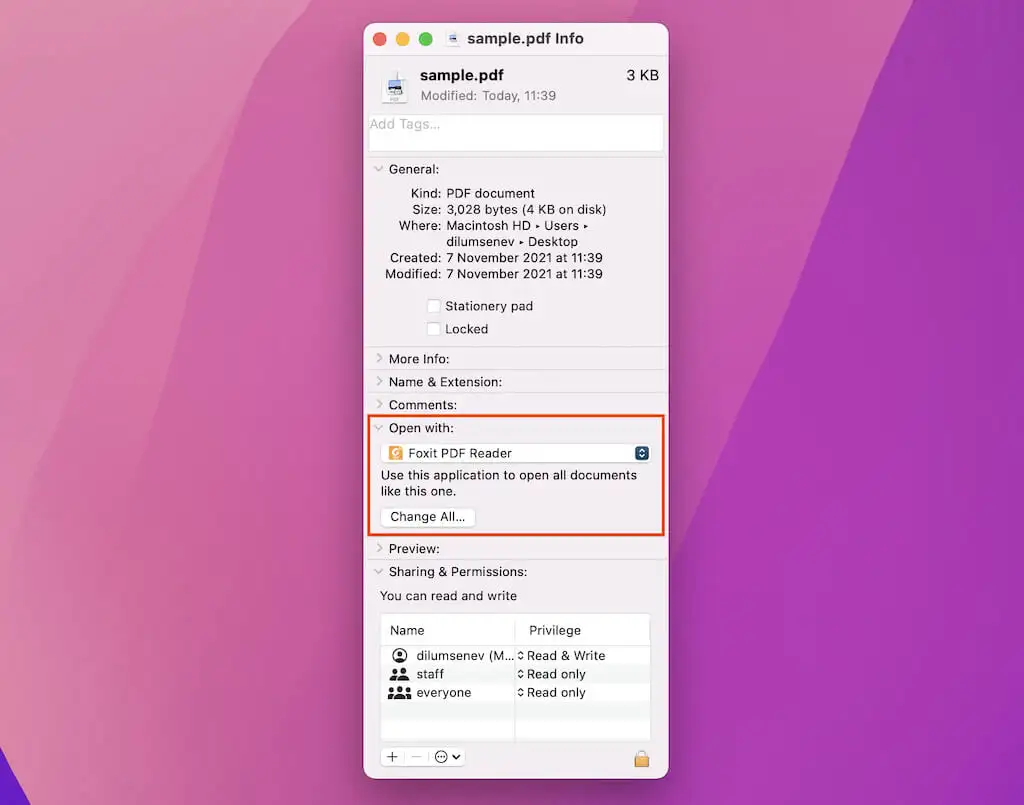
หมายเหตุ: หากคุณไม่สามารถเปลี่ยนแปลงได้ ให้ลองคลิกไอคอน ล็อก ที่มุมล่างซ้ายของหน้าต่างข้อมูล
ดาวน์โหลดโดยตรงช่วยประหยัดเวลา
คุณสามารถดาวน์โหลดไฟล์ PDF ได้เสมอหลังจากเปิดในโปรแกรมดู PDF ในตัวของเบราว์เซอร์ แต่การทำให้ขั้นตอนเป็นอัตโนมัติจะช่วยประหยัดการคลิกได้มากในระยะยาว อย่าลืมลองใช้ยูทิลิตี้ PDF ยอดนิยมเหล่านี้เพื่อดูและแก้ไขการดาวน์โหลดของคุณ
